Een van die vernaamste skuldiges van stadige rekenaarstelsels is hulpbrongebruik.Wanneer 'n spesifieke program of sagteware alle SVE-hulpbronne opgebruik, kan jou rekenaar nie ander toepassings hanteer nie.Dit sal veroorsaak dat die rekenaar vertraag, vries of selfs ineenstort.
Terwyl die .NET .Net Runtime Optimization Service gewoonlik nie hoë SVE-gebruik veroorsaak nie, kan dit 10-90% op Windows 100-masjiene gebruik as dit korrup raak of te stadig loop tydens optimering SVE.
As jy hierdie situasie vind, het ons 4 oplossings om dit reg te stel.
Wat is die .NET Runtime Optimization Service en hoekom is dit belangrik?
.NET .Net Runtime Optimization Service, ook bekend asmscorsvw.exe, 'n kernkomponent van Windows 10-masjiene.Dit word gebruik om jou rekenaar te optimaliseer deur vooraf .NET-samestellings in die agtergrond saam te stel wanneer jou rekenaar ledig is.
Die .NET Framework word vir sagteware, programme en toepassings gebruik omdat dit inheemse beeldopwekkertegnologie insluit, wat toepassings en sagteware in staat stel om vinnig te begin.Sonder die optimalisering van die .NET Runtime Optimization Service, sal jou toepassing stadig begin.
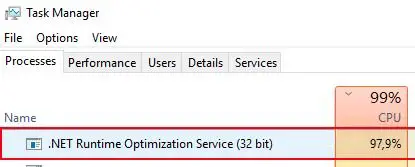
Alhoewel jy dalk hierdie taak van die Taakbestuurder wil deaktiveer of beëindig, moenie dit doen nie, aangesien die SVE-gebruik net tydelik is.As dit 'n herhalende probleem vir jou is, is daar 'n paar besliste maniere om die .NET-looptydoptimeringsdiens te bespoedig en seker te maak jou rekenaar is nie met wanware besmet nie.
Wat veroorsaak dat die .NET Runtime Optimization Service hoë SVE-gebruik het?
Die .Net Runtime Optimization Service is geprogrammeer om .NET Framework-biblioteke binne 5-10 minute te hersaamstel en behoort slegs te loop wanneer die rekenaar ledig is.In baie gevalle meld gebruikers dat dit nie die geval is nie, en hier is 'n paar redes hoekom.
- Die optimaliseringsdiens loop te stadig, wat veroorsaak dat dit baie langer as die 5-10 minute looptyd loop.
- Die diens is op een of ander manier beskadig of beskadig deur wanware.
- Die optimaliseringsdiens wat u in Taakbestuurder sien, is eintlik wanware wat voorgee dat hierdie diens aan die gang is.
Gelukkig is daar maniere om wanware te hanteer, en enige van die oplossings hieronder behoort jou probleem op te los.
4 Oplossings om hoë SVE-gebruikprobleem op te los met .NET Runtime Optimization Service.
1. Voer 'n malware-skandering uit om moontlike infeksies uit te skakel.
Die eerste oplossing is om 'n wanware-skandering uit te voer om te sien of enige tipe infeksie of virus op jou rekenaar bestaan, wat kan veroorsaak dat die .NET Runtime Optimization-diens baie verwerkingskrag gebruik.
Alhoewel ons wel aanbeveel om 'n skandering met jou eie antivirusprogrammatuur te laat loop, kan wanware soms as 'n gewone lêer op jou rekenaar voordoen, wat veroorsaak dat die antivirussagteware dit mis.Dit gesê, ons beveel ook aan om 'n program te gebruik wat ontwerp is om wanware te vind en reg te stel.Malwarebytesis 'n goeie keuse.
Hieronder is die stappe wat nodig is om 'n malware-skandering uit te voer met Malwarebytes as voorbeeld.
-
- Op die rekenaaraflaai en beginMalwarebytes.
- Klik opVolledige skandering opsie.
- Wag vir die skandering om te voltooi.
- As wanware opgespoor word, kies dit uit die lys enisolasie, vee dit dan uit.
- Herbegin die rekenaarom te sien of die .NET Runtime Optimization Service steeds hoë SVE-gebruik het.
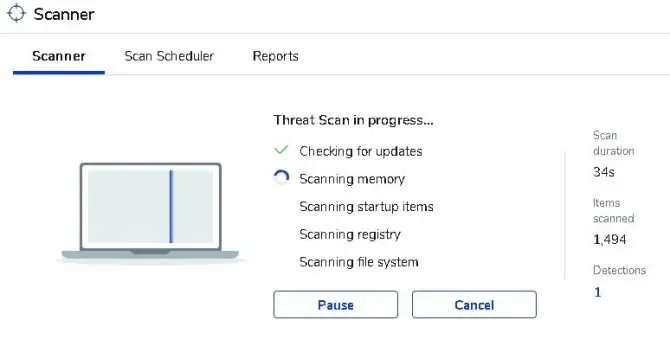
Hou in gedagte dat nie alle wanware opgespoor kan word met net een program nie, dus kan dit nodig wees om verskeie skanderings met verskillende bedreigingsvlakke uit te voer.
2. Gebruik die opdragprompt-nutsding om jou .NET-looptydoptimeringsdiens te bespoedig en te optimaliseer.
Die .NET Runtime Optimization Service is ontwerp om slegs een SVE-kern te gebruik, maar met hoe gevorderd ons rekenaarverwerkingseenhede nou is, kan ons toepassings veelvuldige kerns gebruik om vinniger te werk.Om dit te doen, moet jy die opdragprompt-instrument wat in Windows 10 ingebou is, gebruik, en jy sal moet weet of jy 'n 32-bis of 64-bis bedryfstelsel gebruik.
- Maak oop om te sien of jy 32-bis of 64-bis gebruik"Lêerverkenner"en regskliek"My rekenaar" of "My rekenaar"en kies Eienskappe.在"stelsel tipe"Kyk hieronder om te sien watter tipe stelsel jy het.
- Soek in die beginkieslys vir "Opdragprompt" om die instrument te vind.Wanneer dit in jou spyskaart verskyn, klik met die rechtermuisknop daarop en sê vir "Hardloop as administrateur".
- As jy 'n 32-bis stelsel het, assebliefgaan in" cd C :WindowsMicrosoft.NETFrameworkv4.0.30319 ” en druk enter, as jy 'n 64-bis bedryfstelsel en verwerker het, assebliefTik "cd c:WindowsMicrosoft.NETFramework64v4.0.30319" en druk enter.
- Voer dan in " ngen.exe executequeue editites ” as die tweede opdrag, druk dan Enter.
- Wag 'n minuut of twee, maak dan opdragprompt toe en maak Taakbestuurder oop om te sien of die probleem opgelos is.
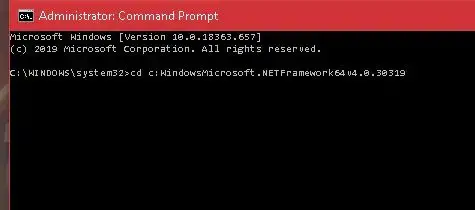
As jy 'n ouer weergawe van Windows gebruik en dieselfde probleem met die .NET-looptydoptimeringsdiens het, kan jy dieselfde gebruikDie bogenoemde opdrag doen dieselfdeAmptelike Microsoft Script.Die draaiboek is beskikbaar byhierdieGitHub-bladsy en vereis dat jy die "stoor as skakel" op die "oorspronklike" skrif gebruik.Die lêertipe moet Windows Script Host wees.Jy moet dit aflaai, dubbelklik dan en druk "Uitvoer" om dit uit te voer.
3. Herbegin die .NET Runtime Optimization Service.
U kan altyd probeer om die diens te herbegin om te sien of dit die proses die tweede keer vinniger voltooi.Hier is hoe om dit te doen.
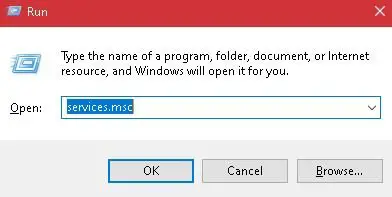
-
- Regs klikWindows begin kieslysen kies Hardloop uit die lys of soek Hardloop in die soekbalk.Jy kan ook die Windows-sleutel op jou sleutelbord gebruik en "R" druk om dit op te roep.
- Die Run-dialoogkassie sal oopmaak.Tik die blokkie inservices.mscEn druk Enter.
- 'n koppelvlak sal verskyn.blaai af en vindNVIDIA -telemetriehouerEn regskliek daarop.Kies die opsie "Herbegin".
- regs klik weerNVIDIA -telemetriehoueren kies die opsie "Eienskappe".
- As die diens reeds begin is, kies die Stop-opsie.Klik op die "Start"-knoppie om dit weer te laat loop.
- Stel die Telemetriehouer in die eienskappevenster opOutomatiese begin.
- Pas die veranderinge toe en klik OK.
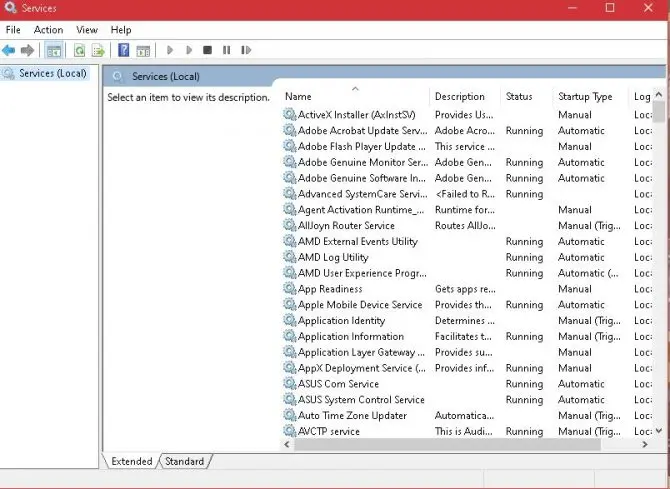
Verlaat en maak die taakbestuurder oop om te sien of die hoë SVE-gebruik van die .NET-looptydoptimeringsdiensproses na normaal terugkeer.
Neem asseblief kennis: Dit is slegs van toepassing op grafiese kaarte wat die toegewyde NVIDIA-bestuurder gebruik.
4. Voer 'n skoon selflaai van die stelsel uit.
'n Derdeparty-toepassing wat jy gebruik, kan veroorsaak dat die .NET Runtime Optimization Service met hoë SVE-gebruik loop.Om te bepaal of dit die geval is, voer 'n skoon selflaai van die stelsel uit sodat jy net Windows-dienste het en die verstekprogramme wat jou rekenaar moet laat loop.
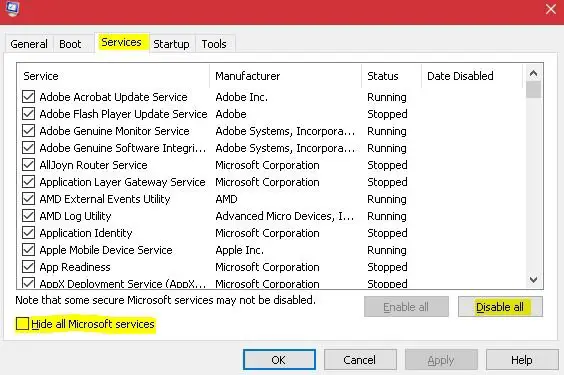
-
- Bring die Run Dialoog weer op (sien oplossing drie).
- In die boksvoer msconfig inen klik OK.
- 'n Konfigurasievenster sal verskyn.kiesTopDienste-oortjie, kies "Versteek alle Microsoft-dienste" boksen kies die Deaktiveer alles-knoppie.Klaar.
- Dit sal jou vra om jou rekenaar te herbegin.Kies die opsie om later weer te begin.Maak weer oopBegin dialoogkassieen voer msconfig in en klik OK.
- Wanneer die konfigurasiekassie weer oopmaak, kies dan die "Startup"-oortjie bo-aankies uit lys"Maak Taakbestuurder oop".Kyk na die laaste naam"Opstart impak"van die beskikbare velde, en gedeaktiveer in die lys gemerk asEnige veld van hoë impak.Om te deaktiveer, klik met die rechtermuisknop op elke hoë-impak opsie en kies Deaktiveer.
- in skoon selflaaimodusHerbegin die rekenaarom te sien of die probleem voortduur.Indien nie, kan jy die stappe hierbo volg en kiesAktiveer om enige take wat voorheen as hoë impak gemerk is, te heraktiveer.Dit sal hulle toelaat om outomaties te begin wanneer hulle herlaai.
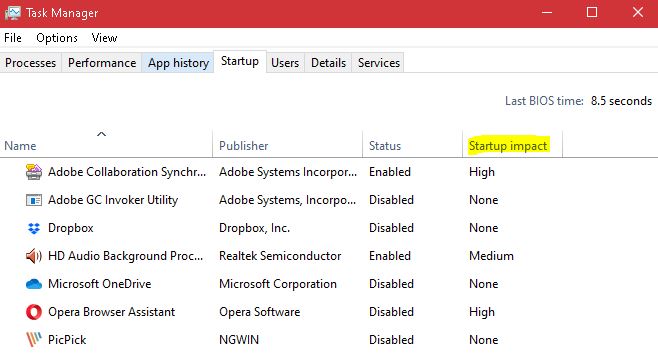
As nie een van die bogenoemde regstellings help nie, kan jy altyd die .NET Runtime Optimization Service tydelik deaktiveer, maar dit sal skade aan jou NET Framework veroorsaak, wat dalk vereis dat jy die regstelling voltooi.Om hierdie rede word dit nie aanbeveel om hierdie diens te deaktiveer nie, aangesien baie verstekprogramme op jou Windows-stelsel vereis word deur NET Framework te vereis.


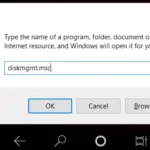






![Hoe om die Windows-weergawe te sien [baie eenvoudig]](https://infoacetech.net/wp-content/uploads/2023/06/Windows%E7%89%88%E6%9C%AC%E6%80%8E%E9%BA%BC%E7%9C%8B-180x100.jpg)

